win11退出安全模式怎么做 win11系统如何退出安全模式
更新时间:2023-04-12 13:36:16作者:runxin
在日常使用win11电脑的时候,难免有些用户也会因为打开的网址不安全导致系统出现病毒入侵的情况,因此一些用户会进入win11系统安全模式来对电脑的病毒进行查杀,也不需要重装系统,可是win11退出安全模式怎么做呢?以下就是关于win11系统退出安全模式操作方法。
具体方法:
1、右键任务栏上的【Windows开始徽标】,选择【运行】。
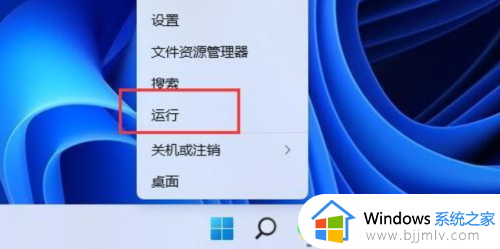
2、输入【msconfig】命令,按【确定或回车】,打开系统配置。
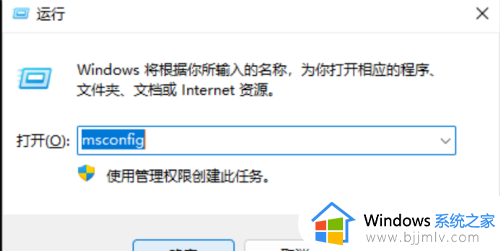
3、在【常规】选项卡,点击【正常启动(加载所有设备驱动程序和服务)】。
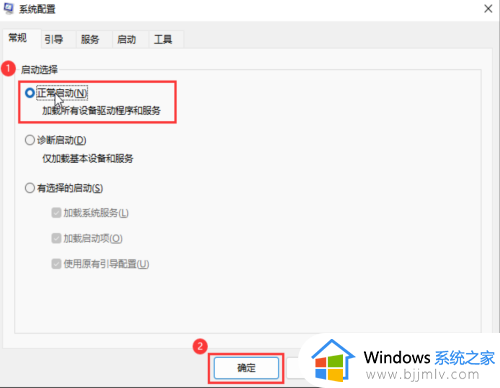
以上就是小编给大家介绍的win11系统退出安全模式操作方法了,有需要的用户就可以根据小编的步骤进行操作了,希望能够对大家有所帮助。
win11退出安全模式怎么做 win11系统如何退出安全模式相关教程
- windows11如何退出安全模式 windows11退出安全模式的步骤
- win11安全模式怎么解除?win11如何退出安全模式
- win11安全模式退出不了怎么回事 win11无法退出安全模式处理方法
- win11怎么启动安全模式模式 win11强制进入安全模式详细教程
- win11的安全模式怎么启动 win11的安全模式如何进入
- win11开不了机怎么进入安全模式?win11如何开机进入安全模式
- win11电脑安全模式如何进入 win11开机怎么进入安全模式
- win11开机怎么进入安全模式 win11电脑如何开机进入安全模式
- win11怎样进入安全模式 win11如何强制进入安全模式
- win11如何取消安全模式电脑 win11怎样把电脑的安全模式取消
- win11恢复出厂设置的教程 怎么把电脑恢复出厂设置win11
- win11控制面板打开方法 win11控制面板在哪里打开
- win11开机无法登录到你的账户怎么办 win11开机无法登录账号修复方案
- win11开机怎么跳过联网设置 如何跳过win11开机联网步骤
- 怎么把win11右键改成win10 win11右键菜单改回win10的步骤
- 怎么把win11任务栏变透明 win11系统底部任务栏透明设置方法
热门推荐
win11系统教程推荐
- 1 怎么把win11任务栏变透明 win11系统底部任务栏透明设置方法
- 2 win11开机时间不准怎么办 win11开机时间总是不对如何解决
- 3 windows 11如何关机 win11关机教程
- 4 win11更换字体样式设置方法 win11怎么更改字体样式
- 5 win11服务器管理器怎么打开 win11如何打开服务器管理器
- 6 0x00000040共享打印机win11怎么办 win11共享打印机错误0x00000040如何处理
- 7 win11桌面假死鼠标能动怎么办 win11桌面假死无响应鼠标能动怎么解决
- 8 win11录屏按钮是灰色的怎么办 win11录屏功能开始录制灰色解决方法
- 9 华硕电脑怎么分盘win11 win11华硕电脑分盘教程
- 10 win11开机任务栏卡死怎么办 win11开机任务栏卡住处理方法
win11系统推荐
- 1 番茄花园ghost win11 64位标准专业版下载v2024.07
- 2 深度技术ghost win11 64位中文免激活版下载v2024.06
- 3 深度技术ghost win11 64位稳定专业版下载v2024.06
- 4 番茄花园ghost win11 64位正式免激活版下载v2024.05
- 5 技术员联盟ghost win11 64位中文正式版下载v2024.05
- 6 系统之家ghost win11 64位最新家庭版下载v2024.04
- 7 ghost windows11 64位专业版原版下载v2024.04
- 8 惠普笔记本电脑ghost win11 64位专业永久激活版下载v2024.04
- 9 技术员联盟ghost win11 64位官方纯净版下载v2024.03
- 10 萝卜家园ghost win11 64位官方正式版下载v2024.03